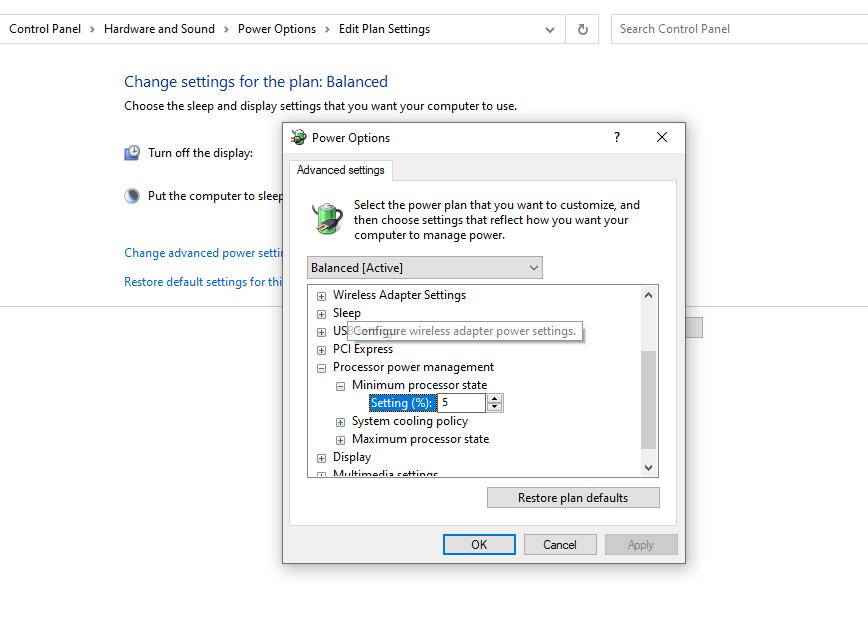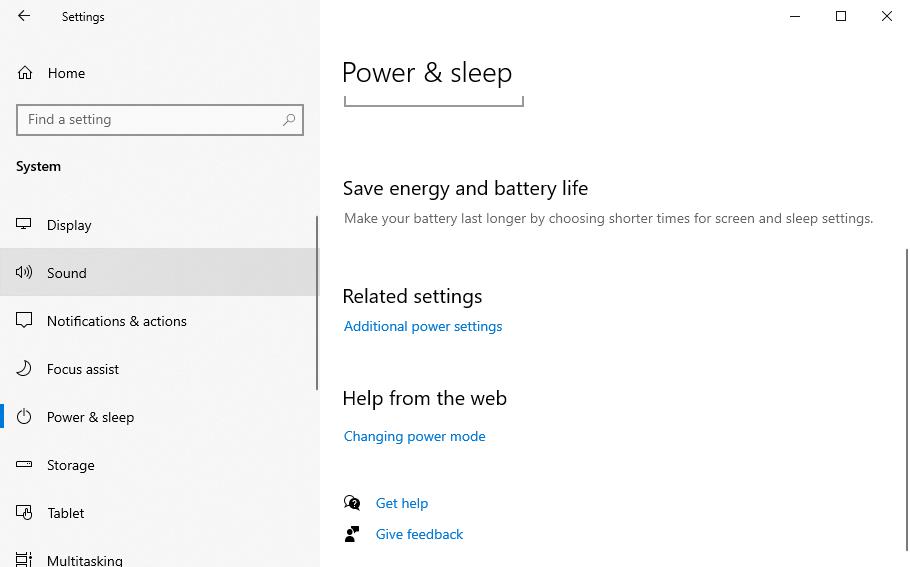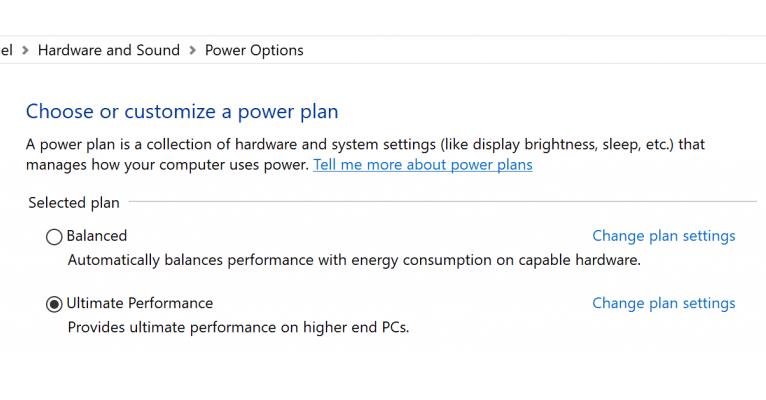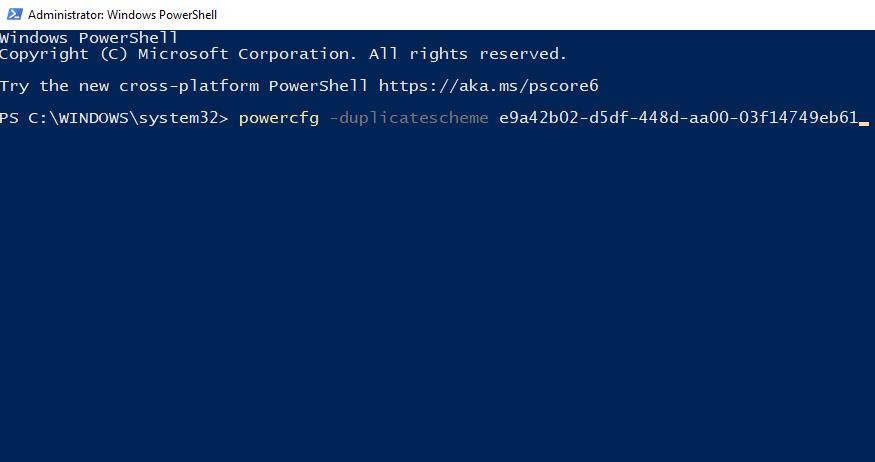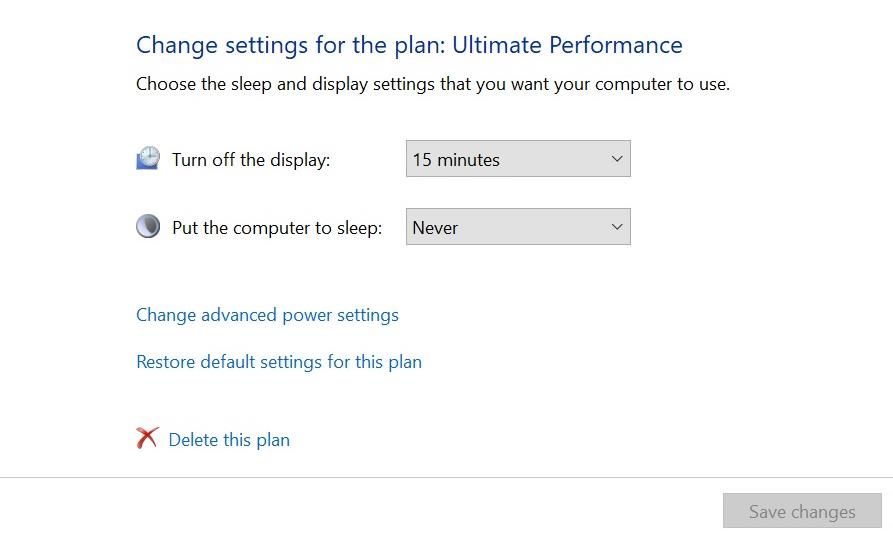Mit dem Windows 10 2018-Update wurde Windows-Benutzern der Energiesparplan Ultimate Performance vorgestellt. Es geht einen Schritt weiter als der High-Performance-Energiesparplan und ermöglicht es Ihnen, die Leistung Ihres Computers wirklich herauszuholen.
Es ist unter Windows 10 Pro für Workstations verfügbar, aber nicht standardmäßig unter Windows 10 Home und Pro. Sie können es jedoch immer noch aktivieren, und hier erfahren Sie, wie es geht. Lassen Sie uns jedoch vorher darüber sprechen, was der Ultimate Performance-Energieplan ist und was er für Ihren PC tut.
Der Energiesparplan Ultimate Performance bietet Hochleistungssystemen wie Windows-Servern und -Workstations, die eine Leistungssteigerung gebrauchen könnten. Der Energiesparplan Ultimate Performance baut auf dem Energiesparplan High-Performance auf und optimiert ihn für eine überragende Leistung.
Verwandte : So optimieren Sie Windows 10 für Spiele und Leistung
Der Energieplan „Ultimate Performance“ minimiert die Mikro-Latenzzeiten, also den Zeitpuffer zwischen dem Zeitpunkt, an dem Ihr System feststellt, dass eine Hardwarekomponente mehr Strom benötigt, und der tatsächlichen Stromversorgung dieser Komponente. Dieser Puffer beträgt normalerweise nur wenige Millisekunden, aber eine weitere Reduzierung kann die Leistung noch verbessern.
Wie unterscheidet es sich von anderen Plänen?
Der Ultimate Performance-Plan tut dies, indem er den minimalen Prozessorstatus auf 100 % festlegt. Dies bedeutet, dass Ihre CPU unabhängig davon, ob Ihre CPU-Kerne ausgelastet sind oder nicht, mit 100% Leistung läuft.
Dies unterscheidet sich erheblich von der Einrichtung des Energiesparplans Balanced. Angenommen, Sie haben eine 3,60-GHz-CPU und haben den Energiesparplan "Ausbalanciert", für den der minimale Prozessorstatus 10 % und der maximale Wert 90 % beträgt.
Dies impliziert (theoretisch), dass die Verarbeitungsgeschwindigkeit Ihrer CPU im Bereich von 0,36 GHz und 3,24 GHz bleibt, je nachdem, wofür Sie das System verwenden.
Der Ultimate Performance-Plan legt jedoch 100 % als Minimum fest, was bedeutet, dass Ihre CPU ständig (und theoretisch) zu jeder Zeit mit 3,60 GHz läuft. Sie können den Energiesparplan jedoch auch so einstellen, dass der minimale Prozessorstatus 100 % beträgt.
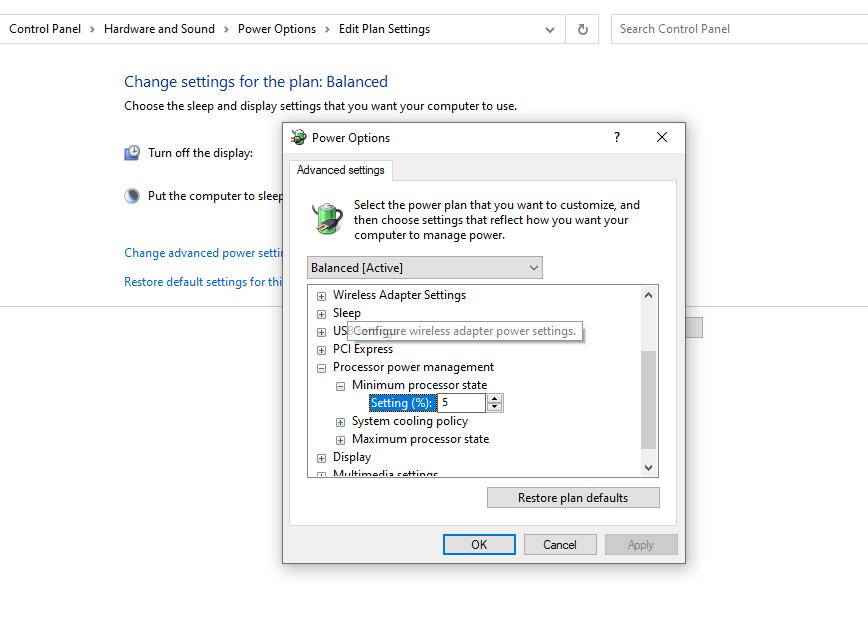
Möglicherweise wissen Sie nicht, wie viel Energie Ihr PC im Energiesparplan Ultimate Performance verbraucht, aber Sie wissen, wann Sie Ihre Stromrechnung erhalten. Wenn Sie ein Heim- oder Bürobenutzer sind, ist es unwahrscheinlich, dass Sie Ihren PC in diesem Zustand ausführen möchten. Aus diesem Grund bietet Microsoft diesen Plan standardmäßig nicht auf Computern an, die mit Akku betrieben werden. Die Verwendung des Plans kann die Gesundheit Ihres Akkus im Laufe der Zeit erheblich beeinträchtigen .
Sie können den Energiesparplan Ultimate Performance dort aktivieren, wo Sie normalerweise Ihre Energiesparpläne ändern würden.
Um auf Ihre Energiesparpläne zuzugreifen, drücken Sie Win + I , um die App Einstellungen zu starten und navigieren Sie zu System > Energie & Ruhezustand . Wechseln Sie in den rechten Bereich und wählen Sie Zusätzliche Energieeinstellungen .
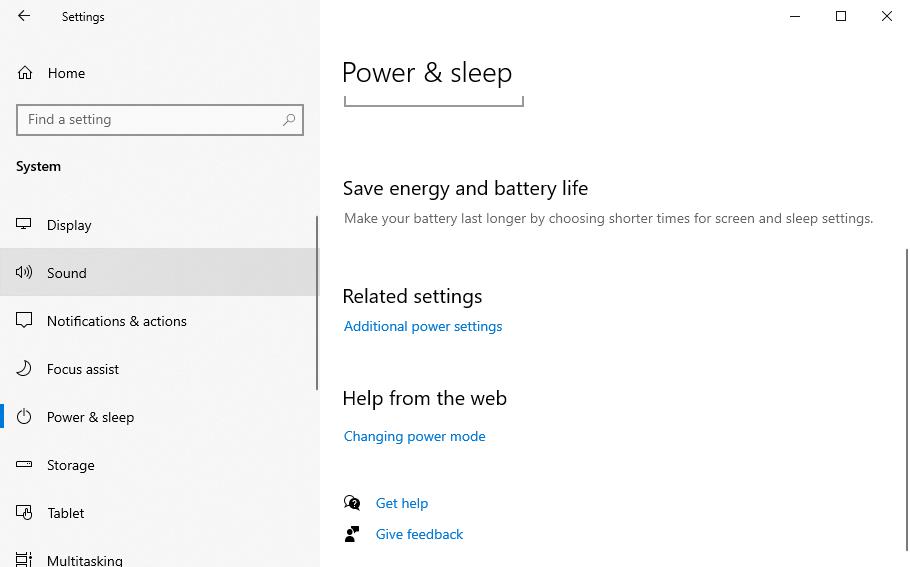
Sie sehen ein neues Popup-Fenster. Wählen Sie Zusätzliche Pläne anzeigen und aktivieren Sie das Optionsfeld neben Ultimative Leistung .
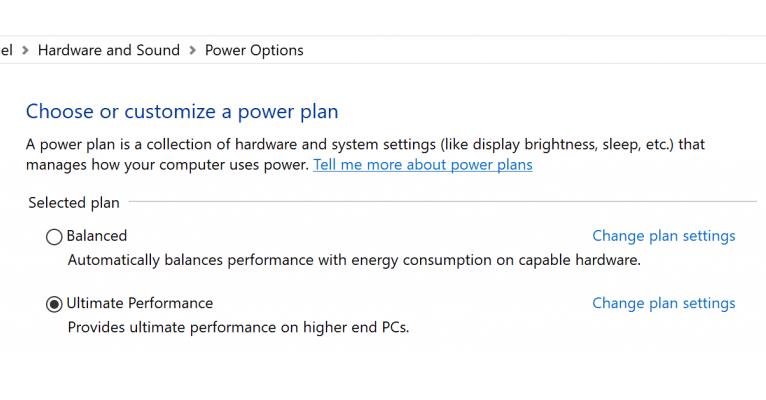
Es besteht jedoch eine sehr gute Chance, dass Sie die Option zum Auswählen von Ultimate Performance auf dieser Seite nicht sehen . Wenn Sie das sind, machen Sie sich keine Sorgen; Sie können den Ultimate Performance-Modus immer noch mit ein wenig Basteln in den Einstellungen von Windows 10 aktivieren.
Den Energiesparplan „Ultimate Performance“ finden Sie bei den meisten Laptops und sogar einigen Desktops nicht. Wenn Sie jedoch einen einfachen Befehl ausführen, wird diese Option verfügbar, wenn Sie sie verwenden möchten. Sie können den Befehl entweder in der Eingabeaufforderung oder in PowerShell ausführen.
Wenn Sie die Eingabeaufforderung verwenden möchten, drücken Sie Strg + R , geben Sie cmd ein und drücken Sie Strg + Umschalt + Eingabetaste , um eine Eingabeaufforderung mit erhöhten Rechten zu starten. Wenn Sie PowerShell verwenden möchten, geben Sie einfach powershell anstelle von cmd ein, um PowerShell als Administrator zu starten.
Sie können denselben Befehl verwenden, um die Option Ultimative Leistung zu erhalten, unabhängig davon, welche Sie wählen. Kopieren Sie einfach den folgenden Befehl und fügen Sie ihn in die Eingabeaufforderung oder PowerShell ein:
powercfg -duplicatescheme e9a42b02-d5df-448d-aa00-03f14749eb61
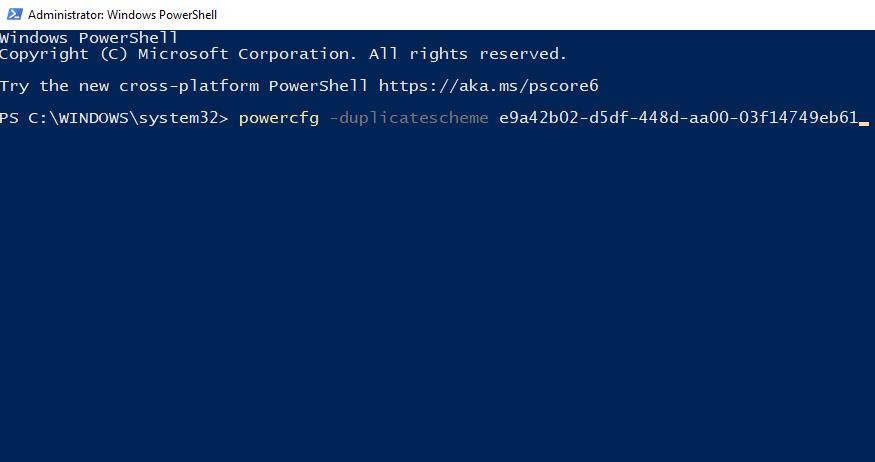
Öffnen Sie die Energieoptionen in den Einstellungen erneut und prüfen Sie, ob der Plan jetzt verfügbar ist. Wenn das Einstellungsfenster bereits geöffnet war, bevor Sie den Befehl ausgeführt haben, schließen Sie es und öffnen Sie es erneut.
Bevor Sie den Ultimate Performance Power Plan entfernen, kehren Sie zu einem anderen Plan zurück, damit beim Löschen des Plans kein Fehler auftritt.
Gehen Sie dazu zurück zu Einstellungen > System > Energie & Energiesparmodus > Zusätzliche Energieeinstellungen und wählen Sie einen anderen Plan (aus Energiesparmodus, Ausgewogen oder Hohe Leistung).
Wählen Sie dann die Option Planeinstellungen ändern neben dem Namen des Plans aus. Klicken Sie im nächsten Bildschirm auf Diesen Plan löschen und bestätigen Sie das Löschen, wenn Sie dazu aufgefordert werden.
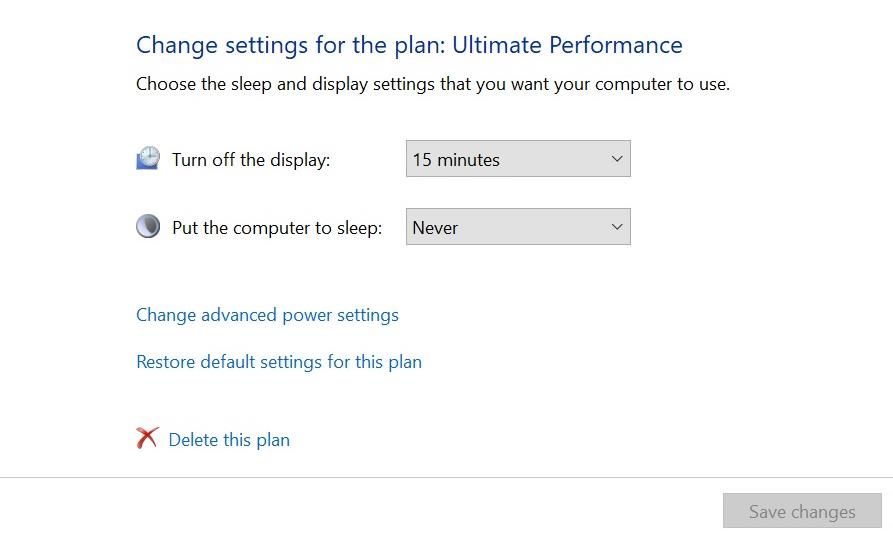
Der Energieplan Ultimate Performance klingt wie ein Gewinner, ist aber nicht jedermanns Sache. Während einige Benutzer eine spürbare Steigerung ihrer Rechenleistung feststellen werden, werden andere den Unterschied kaum bemerken. Und was noch schlimmer ist, die letztere Gruppe kann am Ende viel mehr Stromrechnungen für eine sehr minimale Rendite an Rechenleistung zahlen.
Also, sollten Sie es aktivieren? Es ist ein wenig schwierig zu sagen, da jeder Anwendungsfall anders ist. Lesen Sie jedoch unbedingt unseren Leitfaden dazu, ob Sie den Ultimate Performance-Energiesparplan aktivieren sollten, um weitere Informationen zu seiner Funktion zu erhalten und ob es der richtige Plan für Sie ist.
Bereit, Ihre Hardware zu entsaften?
Der Energiesparplan „Ultimate Performance“ stellt sicher, dass alle Hardwarekomponenten die benötigte Leistung haben, wenn sie benötigt wird. Das Lange und Kurze ist, dass der Ultimate Performance-Energieplan nicht jedermanns Sache ist. Es ist auch mit Kosten verbunden (für den zusätzlichen Stromverbrauch), also aktivieren Sie es nicht, es sei denn, Sie benötigen es tatsächlich.
Allerdings werden einige Benutzer mit dem Ultimate Performance-Energieplan viel Wert finden. Es verbessert ihre Leistung und hilft ihnen, Dinge schneller zu erledigen als mit dem Hochleistungs-Energiesparplan. Wenn Sie die Leistung nur für den regelmäßigen Gebrauch verbessern möchten, sollten Sie andere, kostengünstigere Möglichkeiten in Betracht ziehen.